Sous Linux, le compte root est un compte utilisateur spécial sur Linux qui a accès à tous les fichiers, à toutes les commandes et qui peut à peu près tout faire sur un serveur Linux.
La plupart du temps, le compte root est désactivé, ce qui signifie que vous ne pouvez pas y accéder.
Par exemple, si vous n’avez spécifié aucun mot de passe pour root pendant le processus d’installation, il peut être verrouillé par défaut.
Cependant, vous pouvez parfois accéder au compte root pour effectuer des tâches spécifiques.
Dans ce tutoriel, vous allez apprendre comment changer facilement le mot de passe root sur Debian 10.
Table des Matières
Prérequis
Pour changer le mot de passe root sur Debian 10, vous devez avoir les privilèges sudo ou avoir le mot de passe réel du compte root.
$ sudo -lUser <user> may run the following commands on host-debian: (ALL : ALL) ALLSi c’est le cas, vous devriez pouvoir changer le mot de passe root.
Soyez prudent : changer le mot de passe root sur Debian 10 débloquera le compte root.
Changer le mot de passe root sur Debian en utilisant passwd
Le moyen le plus simple de changer le mot de passe root sur Debian 10 est d’exécuter la commande passwd sans arguments.
$ sudo passwdChanging password for user root.New password:Retype new password:passwd: all authentication tokens updated successfully.Vous pouvez également spécifier le compte utilisateur root avec la commande passwd.
$ sudo passwd rootRecommandation: le compte root a besoin d’un mot de passe fort. Il doit comporter au moins 10 caractères, avec des caractères spéciaux, des majuscules et des minuscules.
De plus, il ne doit pas contenir de mots faciles à trouver dans un dictionnaire.
Pour se connecter en tant que root sur Debian 10, utilisez la commande « su » sans aucun argument.
$ su -Password: ~]#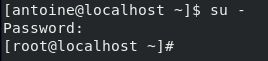
Changer le mot de passe root sur Debian en utilisant su
Sinon, si vous n’êtes pas sudo, vous pouvez toujours changer le mot de passe root si vous avez le mot de passe root réel.
Tout d’abord, assurez-vous de passer de l’utilisateur à la racine en exécutant la commande « su » sans aucun argument.
$ su -Password::~#Maintenant que vous êtes connecté en tant que root, exécutez simplement la commande « passwd » sans aucun argument.
$ passwdChanging password for user root.New password:Retype new password:passwd: all authentication tokens updated successfully.Vous pouvez maintenant quitter le compte root en appuyant sur « Ctrl +D », vous serez redirigé vers votre compte utilisateur principal.
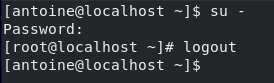
Changer le mot de passe root en mode mono-utilisateur
Une autre façon de changer le mot de passe root sur Debian 10 consiste à démarrer votre hôte en mode mono-utilisateur.
Si vous ne savez pas comment démarrer un hôte Debian en mode mono-utilisateur, vous pouvez lire ce tutoriel que nous avons écrit sur le sujet.
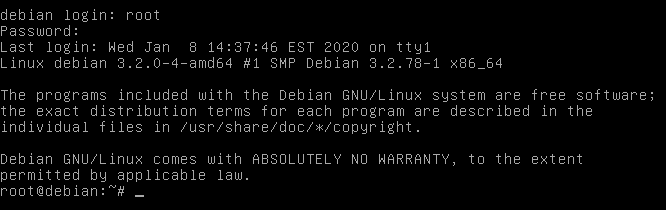
Maintenant que vous êtes connecté en tant que root, vous pouvez exécuter la commande « passwd » afin de changer facilement le mot de passe root.
# passwdChanging password for user root.New password:Retype new password:passwd: all authentication tokens updated successfully.Félicitations, vous avez réussi à changer le mot de passe root sur Debian 10 !
Vous pouvez maintenant simplement redémarrer votre hôte et commencer à jouer avec le compte root.
Conclusion
Dans ce rapide tutoriel, vous avez appris comment changer le mot de passe root sur Debian 10 : en utilisant la commande passwd ou en vous connectant en tant que root et en changeant votre mot de passe.
Vous avez également appris que la modification du mot de passe root peut être effectuée en démarrant votre hôte en mode utilisateur unique et en exécutant la commande passwd.
L’utilisation du compte root peut également être très utile si vous prévoyez d’ajouter ou de supprimer des utilisateurs sur Debian 10.
Si vous êtes intéressé par l’administration du système Linux, nous avons une section complète qui lui est dédiée sur le site Web, alors assurez-vous de la consulter.
